配備パッケージ
[配備パッケージ]タブでは、ネットワークベースの配備に必要なすべてのコンポーネントを含む配備パッケージのリストを確認できます。
配備パッケージは、ターゲットコンピュータにイメージを転送するために使用します。
配備パッケージの作成
配備パッケージを追加するには、以下を実行します。
1. 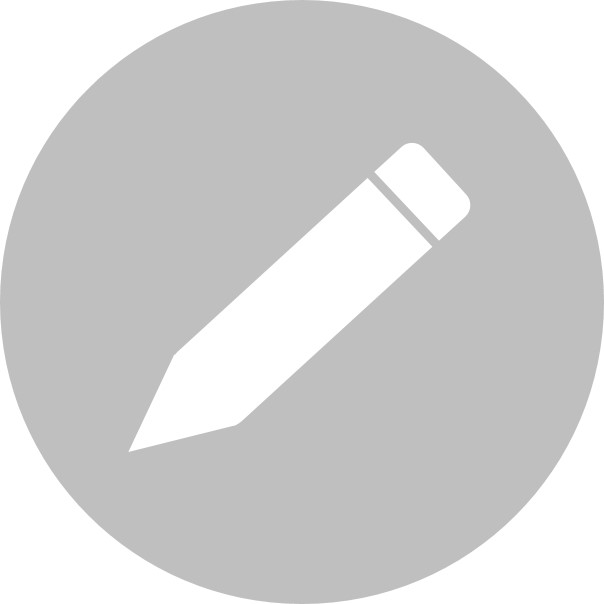 をクリックします。
をクリックします。
2. パッケージ名を割り当てます。
3. イメージングサーバーおよびイメージ名、インストール設定を選択します。
4. ドライバグループを選択します。
5. プロダクトキーを選択します。
6. [プロダクトキーの指定]、[評価版プロダクトキーの使用]、[ファームウェアからのOEMプロダクトキーの使用]のいずれかを選択します。
7. イメージング前のタスクを設定する – イメージングの前に実行するスクリプトのアプリプリセットを選択するか、[アプリプリセットの管理]をクリックしてアプリプリセットを作成します。
8. イメージング後のタスクを設定する – イメージング完了後にインストールするアプリプリセットを選択します。
9. Windows Update – このオプションを選択すると、イメージングタスクが完了した後に保留中のWindows Updateがすべてインストールされます。
10. [保存]をクリックします。
配備パッケージの編集
配備パッケージを編集するには、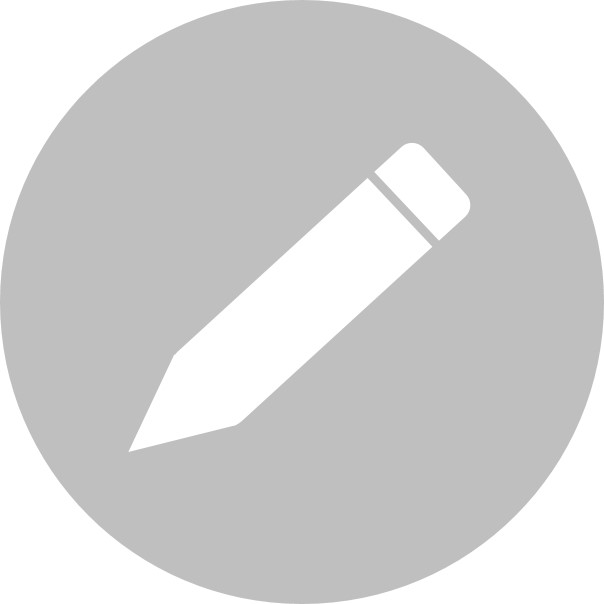 をクリックし、編集したい配備パッケージの名前をクリックします。変更を加えたら、[保存]をクリックします。
をクリックし、編集したい配備パッケージの名前をクリックします。変更を加えたら、[保存]をクリックします。
配備パッケージの削除
配備パッケージを削除するには、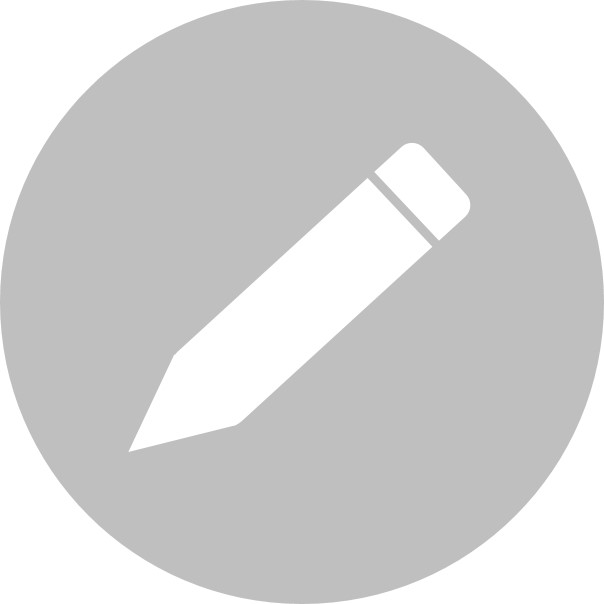 をクリックします。削除したい配備パッケージの名前をマウスでポイントし、削除アイコンをクリックします。
をクリックします。削除したい配備パッケージの名前をマウスでポイントし、削除アイコンをクリックします。